Google AdSense設定は、広告の表示箇所を指定する機能です。Google AdSenseコードを入力するだけの簡単な作業で、指定箇所にGoogle AdSensewを表示できます。
Google AdSense設定のメニュー
WordPress管理画面にログイン後、メニュー名「Google AdSense設定」をクリックします。
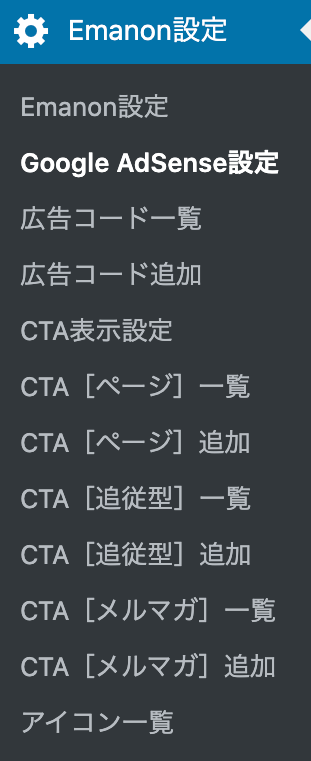
広告ラベル設定
広告ラベルとは、広告ユニットの上に表示する文言です。Google AdSenseのポリシーによりラベルの表記には制限があるのでご注意ください。
AdSense の広告ユニットには、「広告」と「スポンサーリンク」のいずれかのラベルを表示できます。他の種類のラベルは、現時点では許可されません。
AdSenseヘルプ 広告ラベルの表示
表示設定
広告の表示位置と広告ユニットの種類を設定します。Google AdSenseを表示できる箇所は、次のとおりです。
- 投稿ページ[h2上]
- 投稿ページ[本文下部]
- 固定ページ[h2上]
- 固定ページ[本文下部]
- Multiplex広告
- 関連記事[下部]
- サイドバー[上部]
- インフィード広告[フロントページ]
- インフィード広告[ブログページ]
- インフィード広告[アーカイブページ]
ページ[h2上]、ページ[本文下部]、関連記事[下部]、サイドバー[上部]は、ディスプレイ広告かリンク広告を指定できます。

ページ[h2上]表示例
例えば、ページ本文にh2タグが使用されている場合、ページ[h2上]で 「リンク広告」を設定すると次の表示になります。
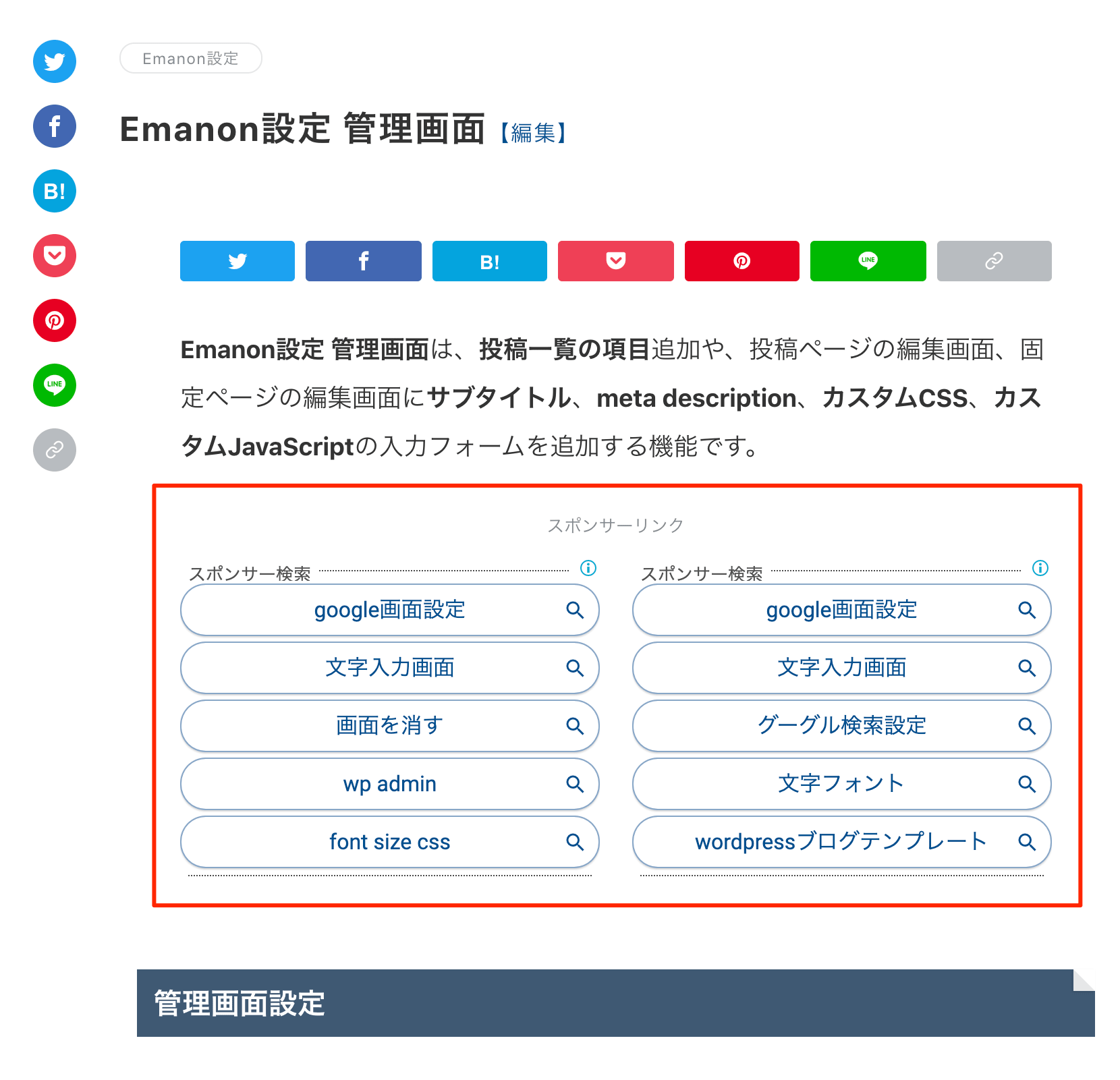
ダブルレクタリング
広告を二つ並べて表示したい場合、ダブルレクタリングを有効にします。ダブルレクタリング[PC]はパソコンでWebサイトを表示した場合に適用されます。ダブルレクタリング[SP]はスマホでWebサイトを表示した場合に適用されます。
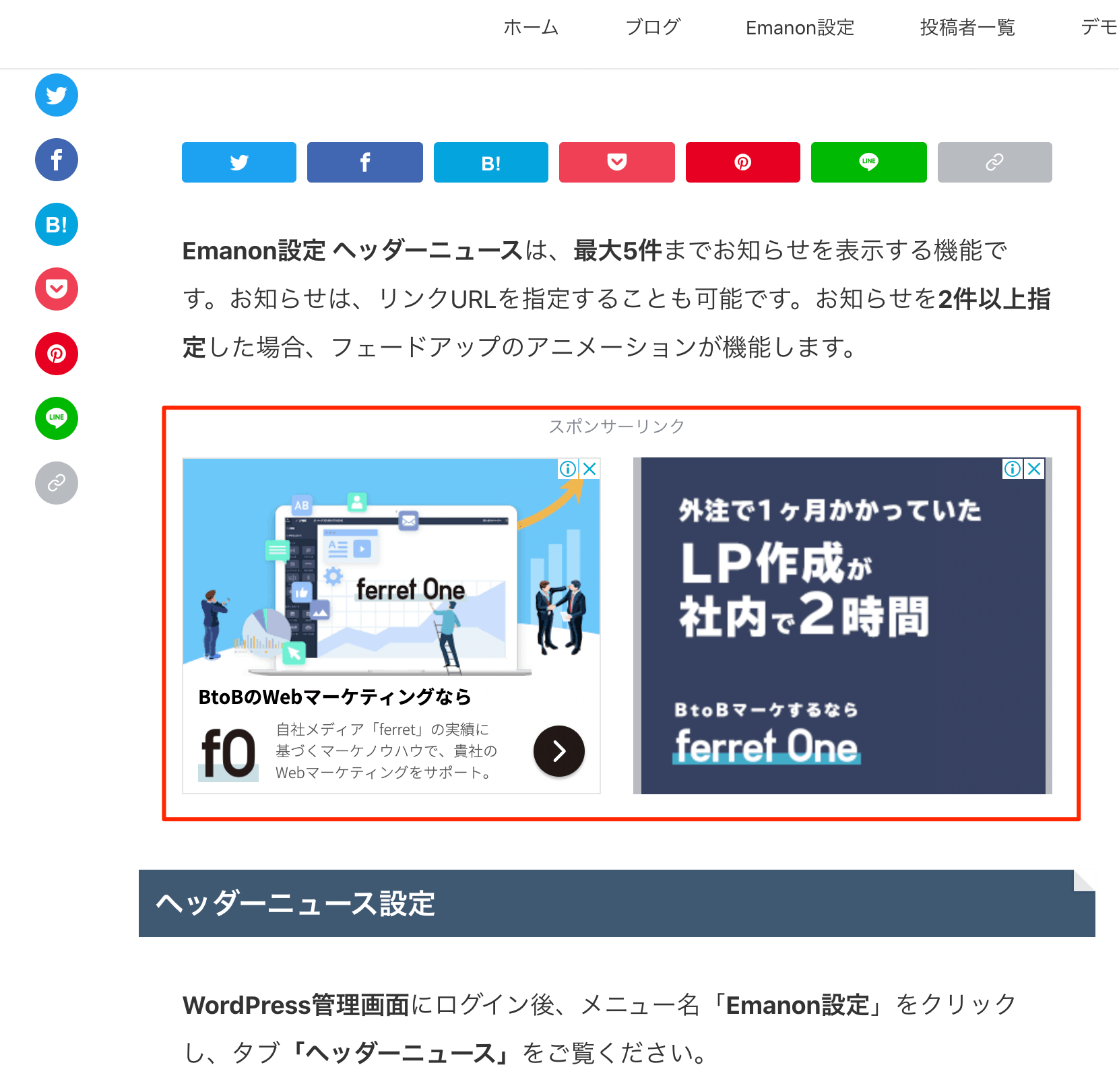
Multiplex広告
Multiplex広告とは、ウェブサイトに合わせてレイアウトやスタイルを変更できるブランド保護のネイティブ広告フォーマットです。
2022年3月1日より、関連コンテンツ ユニットには広告のみが表示されるようになります。これに伴い名称が「Multiplex 広告」に変更されます。詳細はGoogle AdSense ヘルプをご覧ください
インフィード広告
インフィード広告とは、記事一覧内に広告を表示して広告収益とユーザー エクスペリエンスを向上する広告ユニットです。インフィード広告の表示が可能なページは次の3種類です。
- フロントページ:トップページです。表示設定のホームページで指定。
- ブログページ:投稿一覧ページです。表示設定の投稿ページで指定。
- アーカイブページ:カテゴリー別やタグ別、年月日別の記事一覧。
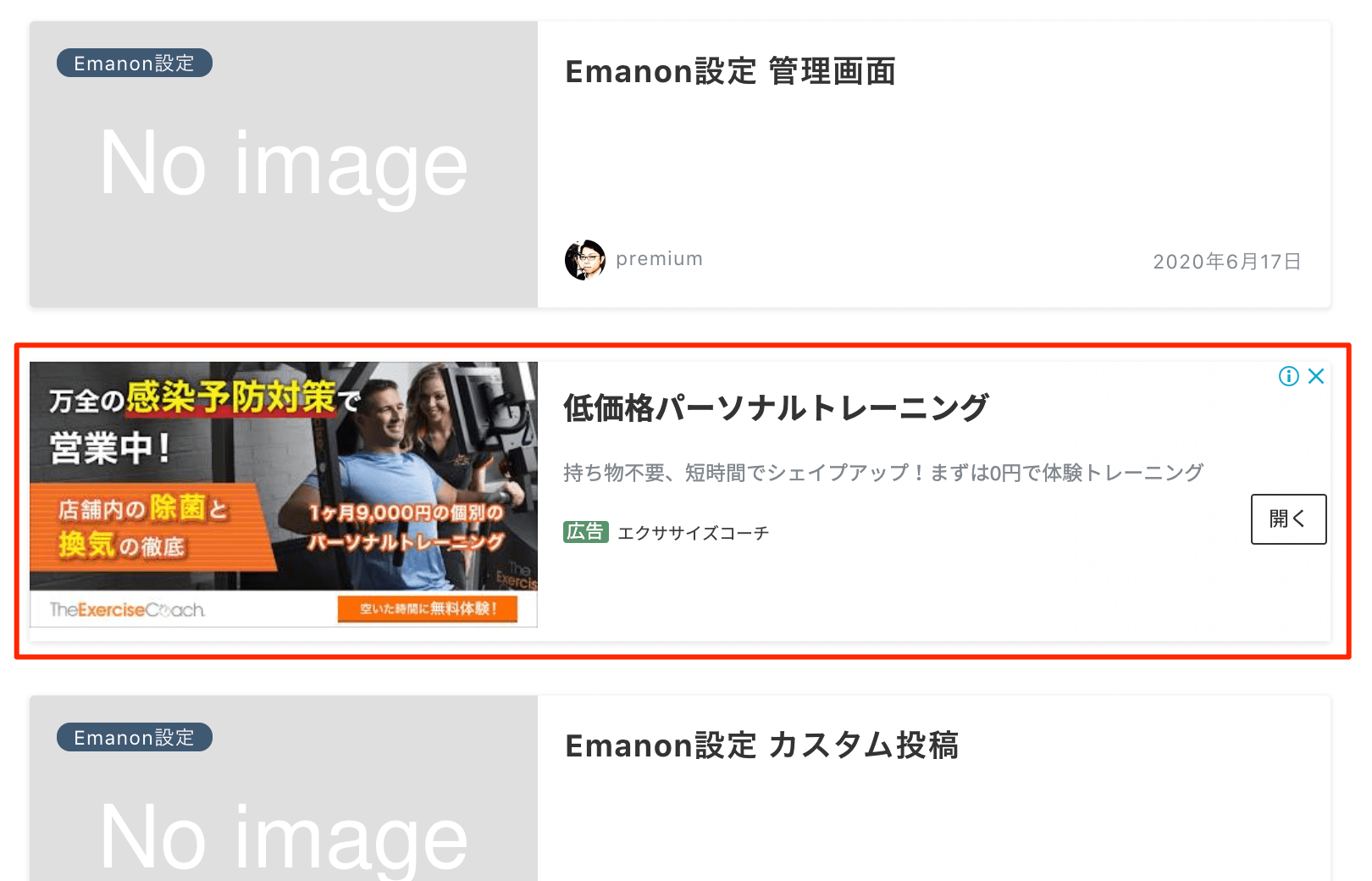
「インフィード広告の表示位置」で、記事一覧のどこに広告を表示したいか指定します。記事一覧に自然に溶け込ませるため、記事一覧の途中をおすすめします。

広告ユニットコード
Google AdSenseの管理画面にログイン後、サマリー >広告ユニットごとで 広告ユニットコードを取得(コピー)し、各項目に貼り付けます。
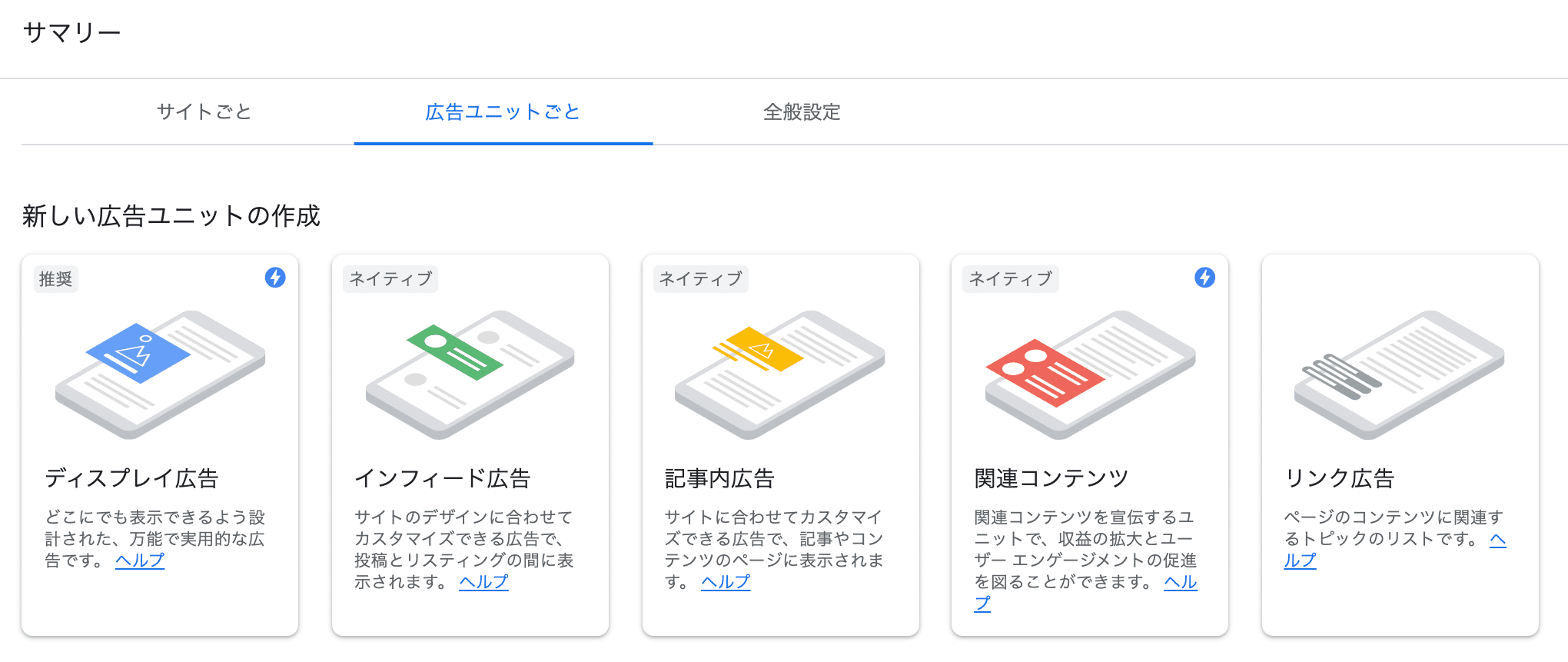
下記はディスプレイ広告コードの貼り付け例です。
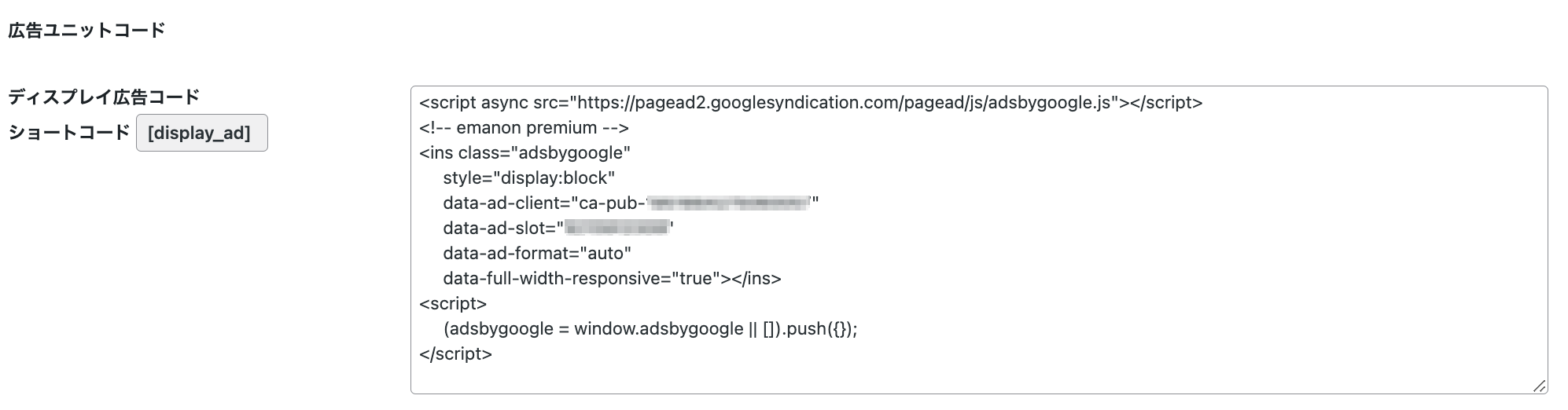
ショートコード
ディスプレイ広告コードとリンク広告コードはショートコードが設定されています。ショートコードをページ本文に設置することで、ページ本文の好きな箇所に広告を表示できます。
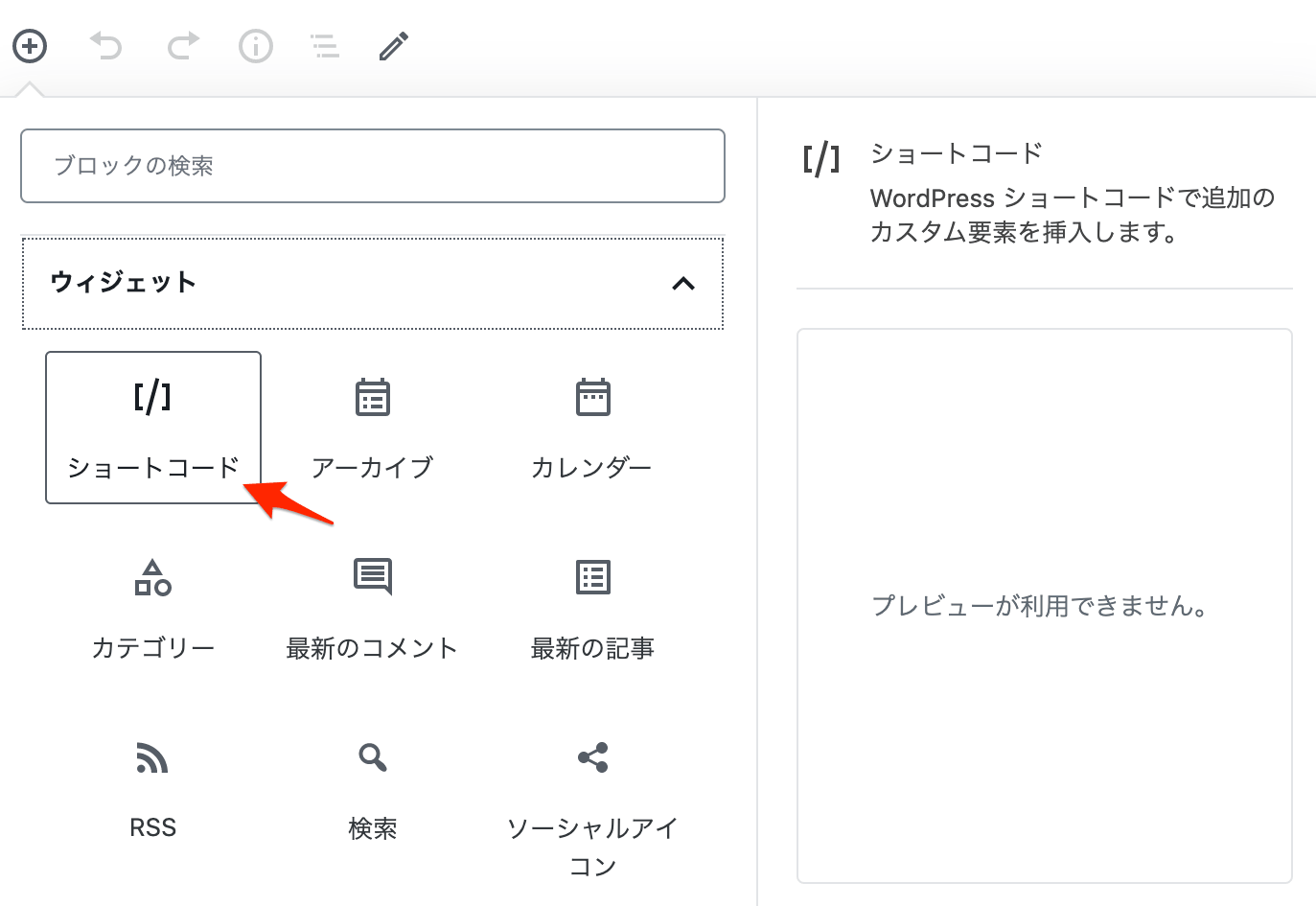
「ショートコード」ブロックは、ページ編集画面にてブロックエディタのウィジェットから呼び出します。
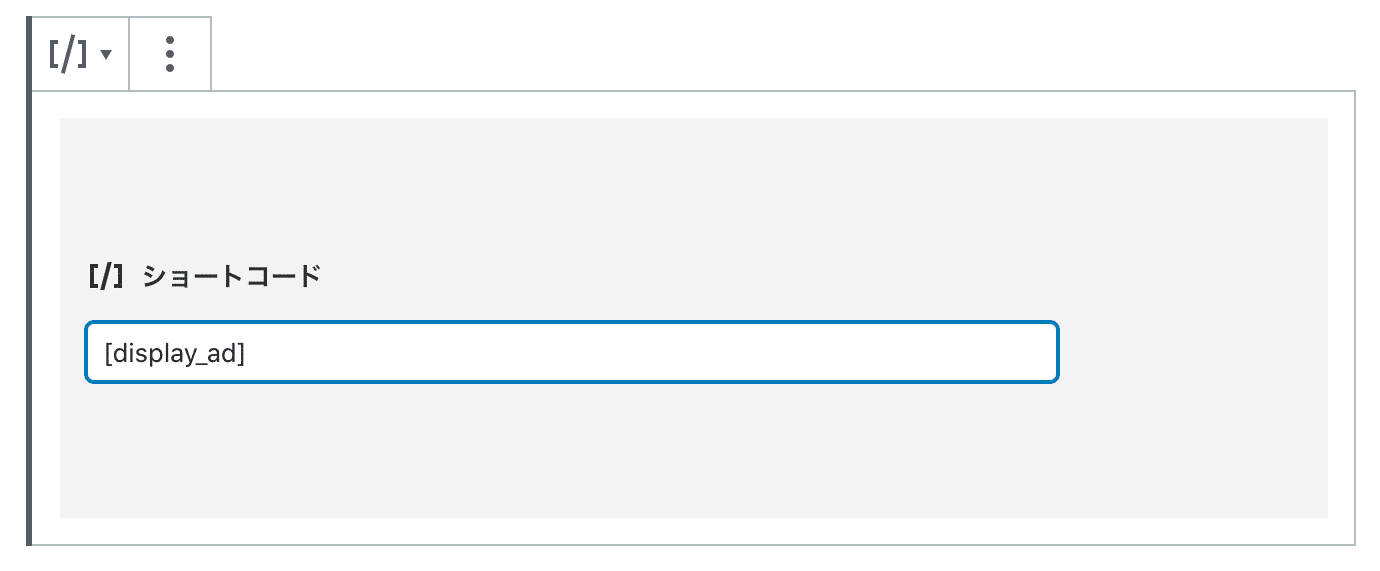
ショートコードを挿入する画面に切り替わりますので、ディスプレイ広告用のショートコードかリンク広告コード用のショートコードを貼り付けてください。なお、貼り付け時にショートコードに含まれる[]は削除しないでください。
![Emanon Premium[エマノン プレミアム]](https://wp-emanon.jp/emanon-premium/wp-content/uploads/2020/06/logo.png)